Lưu trữ ứng dụng trên Android là một cách giải phóng dung lượng trên Android, tiết kiệm dung lượng Android để sử dụng những ứng dụng thường xuyên khác. Chúng ta sẽ không cần phải xóa ứng dụng nào đó khỏi thiết bị mà chỉ cần lưu trữ dữ liệu lại, trong trường hợp không hay sử dụng. Có 2 chế độ lưu trữ ứng dụng Android đó là lưu trữ thủ công và tự động. Dưới đây là hướng dẫn lưu trữ ứng dụng trên Android.
Hướng dẫn lưu trữ ứng dụng Android thủ công
Tính năng này hiện chỉ áp dụng cho các thiết bị Android 15 mà thôi. Với những thiết bị dưới Android 15 sẽ sử dụng tính năng tự động lưu trữ ứng dụng cho tất cả mà không được chọn ứng dụng lưu trữ nào mà mình muốn.
Bước 1:
Bạn nhấn và giữ vào ứng dụng rồi chọn App info để chuyển sang giao diện xem thông tin ứng dụng. Ở trong giao diện như hình, bạn nhấn tiếp vào Archive để tiến hành lưu trữ ứng dụng này.
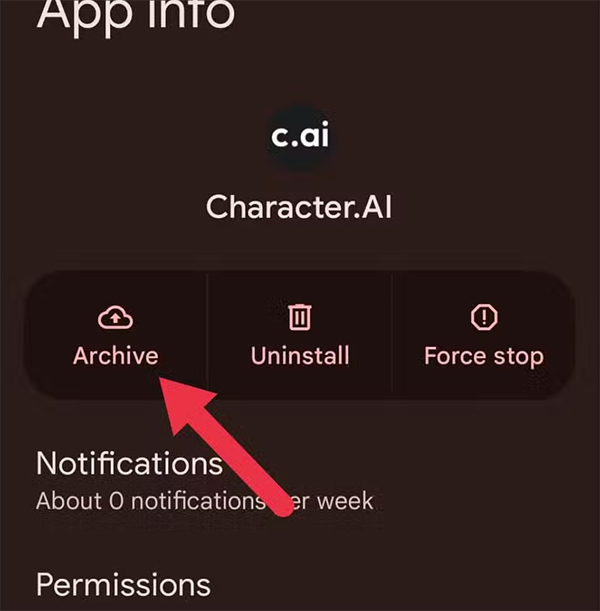
Bước 2:
Sau đó quá trình lưu trữ dữ liệu ứng dụng được tiến hành.Các tệp cài đặt sẽ bị xóa để giải phóng dung lượng lưu trữ.
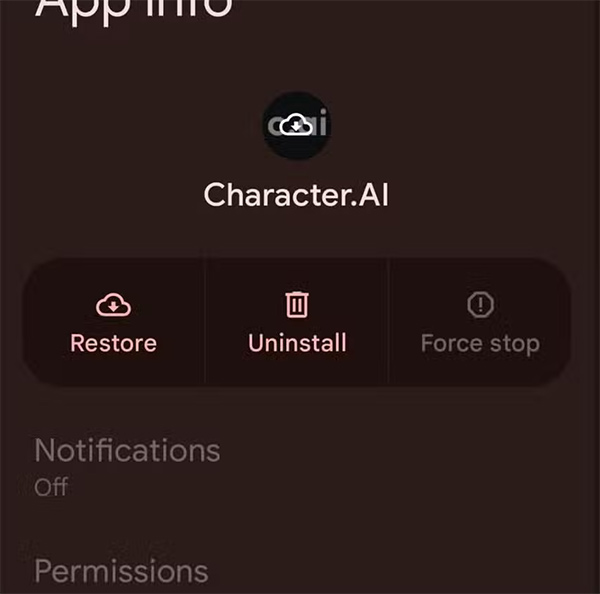
Đồng thời chúng ta cũng thấy biểu tượng của ứng dụng đã chuyển sang màu xám hoặc có biểu tượng đám mây để nhận biết ứng dụng đã được lưu trữ.
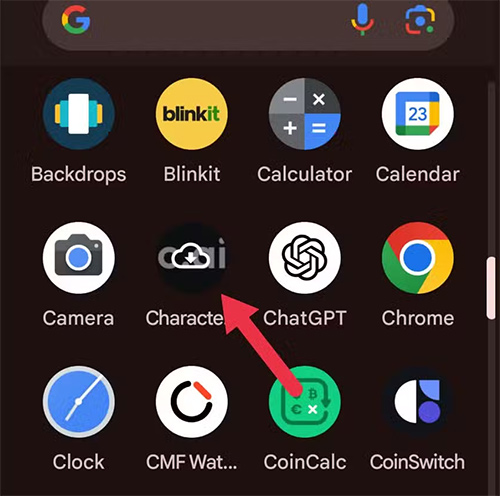
Hướng dẫn tự động lưu trữ ứng dụng trên Android
Bước 1:
Đầu tiên bạn truy cập vào Google Play rồi nhấn vào ảnh đại diện tài khoản cá nhân của mình. Hiển thị danh sách tùy chọn, người dùng nhấn vào Cài đặt để điều chỉnh.
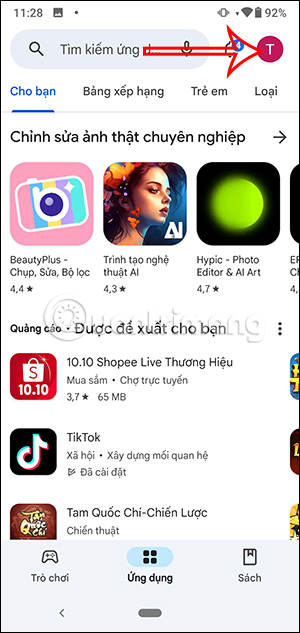
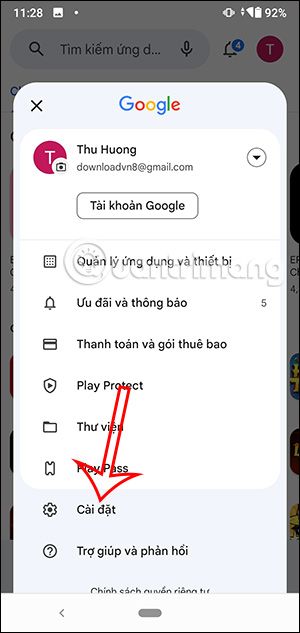
Bước 2:
Chuyển sang giao diện mới, người dùng nhấn chọn vào mục Chung. Tiếp đến, bạn sẽ thấy tùy chọn Tự động lưu trữ ứng dụng. Chúng ta sẽ kích hoạt tính năng này bằng cách gạt nút tròn sang phải để Google tiến hành tự động lưu trữ ứng dụng.
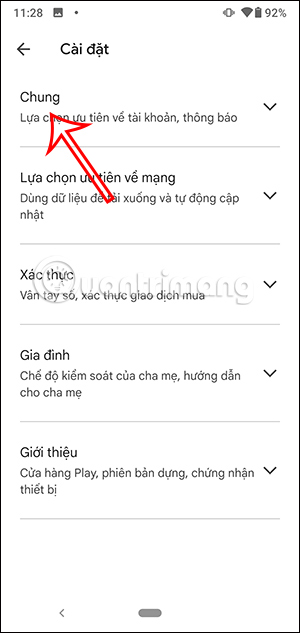
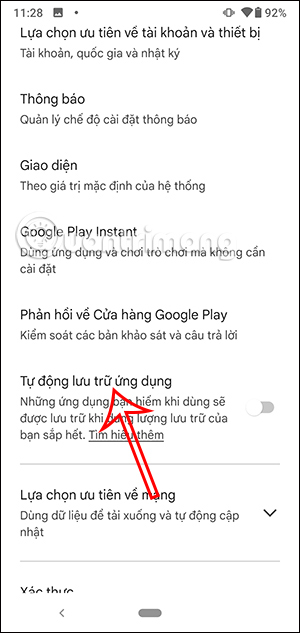
Bước 3:
Khi điện thoại Android trong tình trạng gần đầy bộ nhớ thì những ứng dụng bạn không hay dùng được lưu trữ trong Google Play để giải phóng dung lượng bộ nhớ trên Android.
Để xem những ứng dụng được tự động lưu trữ, chúng ta nhấn lại vào ảnh đại diện cá nhân trên Google Play Store rồi nhấn vào Quản lý ứng dụng và thiết bị. Trong giao diện như hình, người dùng nhấn vào mục Quản lý.
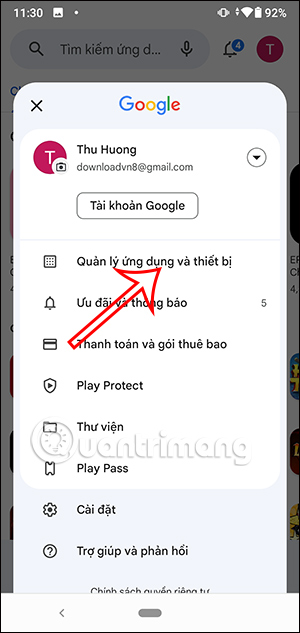
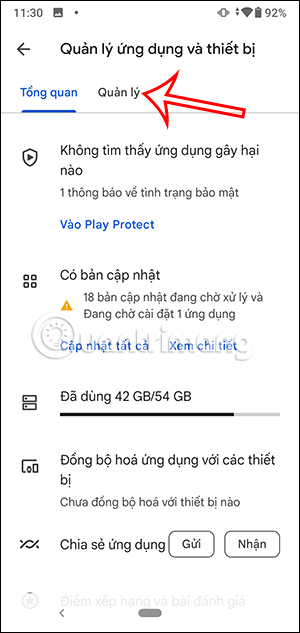
Bước 4:
Trong giao diện này bạn sẽ thấy mục Đã lưu trữ để xem ứng dụng đã được lưu trữ tự động trên Android. Những ứng dụng nào được lưu trữ sẽ hiển thị trong giao diện này.
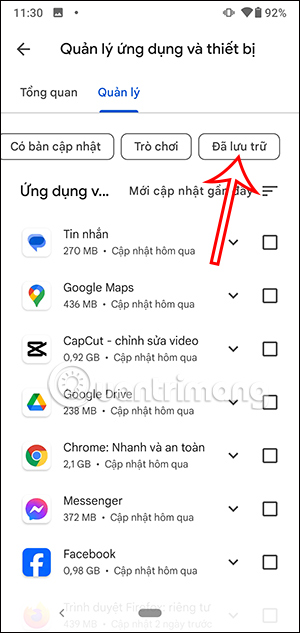
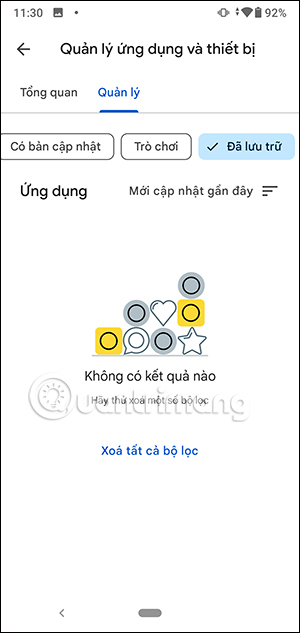
 Công nghệ
Công nghệ  AI
AI  Windows
Windows  iPhone
iPhone  Android
Android  Học IT
Học IT  Download
Download  Tiện ích
Tiện ích  Khoa học
Khoa học  Game
Game  Làng CN
Làng CN  Ứng dụng
Ứng dụng 


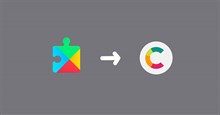














 Linux
Linux  Đồng hồ thông minh
Đồng hồ thông minh  macOS
macOS  Chụp ảnh - Quay phim
Chụp ảnh - Quay phim  Thủ thuật SEO
Thủ thuật SEO  Phần cứng
Phần cứng  Kiến thức cơ bản
Kiến thức cơ bản  Lập trình
Lập trình  Dịch vụ công trực tuyến
Dịch vụ công trực tuyến  Dịch vụ nhà mạng
Dịch vụ nhà mạng  Quiz công nghệ
Quiz công nghệ  Microsoft Word 2016
Microsoft Word 2016  Microsoft Word 2013
Microsoft Word 2013  Microsoft Word 2007
Microsoft Word 2007  Microsoft Excel 2019
Microsoft Excel 2019  Microsoft Excel 2016
Microsoft Excel 2016  Microsoft PowerPoint 2019
Microsoft PowerPoint 2019  Google Sheets
Google Sheets  Học Photoshop
Học Photoshop  Lập trình Scratch
Lập trình Scratch  Bootstrap
Bootstrap  Năng suất
Năng suất  Game - Trò chơi
Game - Trò chơi  Hệ thống
Hệ thống  Thiết kế & Đồ họa
Thiết kế & Đồ họa  Internet
Internet  Bảo mật, Antivirus
Bảo mật, Antivirus  Doanh nghiệp
Doanh nghiệp  Ảnh & Video
Ảnh & Video  Giải trí & Âm nhạc
Giải trí & Âm nhạc  Mạng xã hội
Mạng xã hội  Lập trình
Lập trình  Giáo dục - Học tập
Giáo dục - Học tập  Lối sống
Lối sống  Tài chính & Mua sắm
Tài chính & Mua sắm  AI Trí tuệ nhân tạo
AI Trí tuệ nhân tạo  ChatGPT
ChatGPT  Gemini
Gemini  Điện máy
Điện máy  Tivi
Tivi  Tủ lạnh
Tủ lạnh  Điều hòa
Điều hòa  Máy giặt
Máy giặt  Cuộc sống
Cuộc sống  TOP
TOP  Kỹ năng
Kỹ năng  Món ngon mỗi ngày
Món ngon mỗi ngày  Nuôi dạy con
Nuôi dạy con  Mẹo vặt
Mẹo vặt  Phim ảnh, Truyện
Phim ảnh, Truyện  Làm đẹp
Làm đẹp  DIY - Handmade
DIY - Handmade  Du lịch
Du lịch  Quà tặng
Quà tặng  Giải trí
Giải trí  Là gì?
Là gì?  Nhà đẹp
Nhà đẹp  Giáng sinh - Noel
Giáng sinh - Noel  Hướng dẫn
Hướng dẫn  Ô tô, Xe máy
Ô tô, Xe máy  Tấn công mạng
Tấn công mạng  Chuyện công nghệ
Chuyện công nghệ  Công nghệ mới
Công nghệ mới  Trí tuệ Thiên tài
Trí tuệ Thiên tài